8. ユーザ管理
8-1. ユーザ追加
caution
- ユーザ追加後、追加したメールパスワードに仮パスワードが記載されたメールが送信されます。仮パスワードの有効期限は7日となります。期日を過ぎてしまった場合、仮パスワードの再発行が必要となります。
- すでに他のテナントでユーザ登録が完了している場合はユーザ追加時にメールは送信されません。利用中のメールアドレスとパスワードで追加されたテナントにサインインすることが可能です。
8-1-1. ユーザ情報
 |
|---|
| 項目名 | 説明 |
|---|---|
| メールアドレス(ログインID) | 追加するユーザのメールアドレスをを指定します。このメールアドレスはポータルにログインする際のログインIDとなります。 |
| ユーザ名(表示名) | ユーザ名の表示名を指定します。ポータル画面右上のユーザ名の表示を変えることができます。 |
8-1-2. テナント管理者設定
 |
|---|
| 項目名 | 説明 | 補足 |
|---|---|---|
| テナント管理者 | テナント管理者を指定します。 「有効」にすることで、ユーザにテナント管理者権限を付与します。 「無効」にすることで、ユーザにテナント管理者権限を付与しません。 | テナント管理者権限を持つユーザのみ設定可能です。 テナント管理者権限を持っていないユーザでログインしている場合、この設定は表示されません。 テナント管理者の詳細はユーザ権限を参照ください。 |
8-1-3. 権限設定
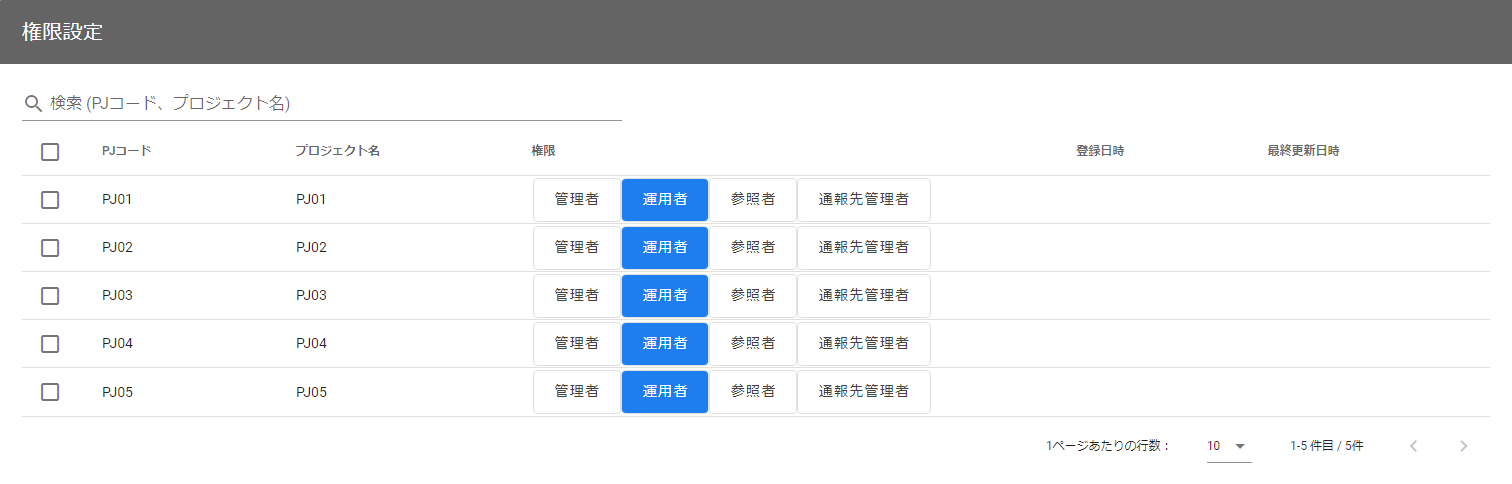 |
|---|
| 項目名 | 説明 | 補足 |
|---|---|---|
| 有効(チェックボックス) | ユーザを割り当てるプロジェクトを指定します。 | テナント管理者権限を持つユーザのみ設定可能です。 |
| 権限 | プロジェクトに割り当てる権限を「管理者」「運用者」「参照者」「通報先管理者」から指定します。 各権限の詳細はユーザ権限を参照ください。 |
- テナント管理者ユーザは、追加したユーザにテナントIDを伝えてください。
- 登録完了と同時に、追加されたユーザのメールアドレス宛にユーザ登録のご案内メールが届きます。
- 追加されたユーザは、管理者から伝えてもらったテナントIDとメールに記載された情報によりログインしてください。ログイン後すぐにパスワードの変更を促されますのでパスワード変更を完了してください。
8-2. ユーザ編集
8-2-1. ユーザ情報
 |
|---|
| 項目名 | 説明 | 補足 |
|---|---|---|
| ユーザ名(表示名) | ユーザ名の表示名を変更できます。 変更後に再ログインすることで画面右上のユーザ名が変わります。 | ログイン時のログインID(メールアドレス)は変更されません。 |
8-2-2. テナント管理者設定
 |
|---|
| 項目名 | 説明 | 補足 |
|---|---|---|
| テナント管理者 | テナント管理者を指定します。 「有効」にすることで、ユーザにテナント管理者権限を付与します。 「無効」にすることで、ユーザにテナント管理者権限を付与しません。 | テナント管理者権限を持つユーザのみ設定可能です。 テナント管理者権限を持っていないユーザでログインしている場合、この設定は表示されません。 |
8-2-3. 権限設定
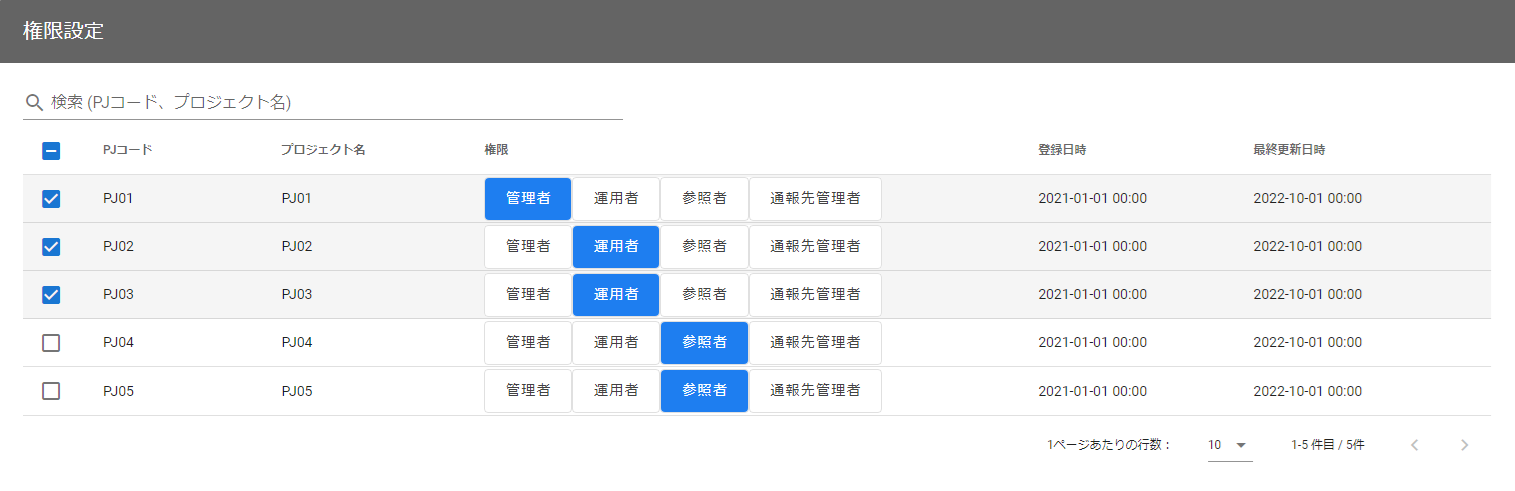 |
|---|
| 項目名 | 説明 | 補足 |
|---|---|---|
| 有効(チェックボックス) | ユーザを割り当てるプロジェクトを変更できます。 | テナント管理者権限を持つユーザのみ変更可能です。 |
| 権限 | プロジェクトに割り当てる権限を「管理者」「運用者」「参照者」「通報先管理者」から変更できます。 各権限の詳細はユーザ権限を参照ください。 |
8-3. テナント管理者による仮パスワードの再発行
テナント管理者は仮パスワードの有効期限を過ぎてしまったユーザに対して、仮パスワードの再発行を行うことができます。 仮パスワードの再発行を行うと、再発行されたユーザのログインID(メールアドレス)宛に仮パスワードが記載されたメールが送信されます。
仮パスワードの再発行方法
仮パスワードの再発行はユーザ一覧画面、またはユーザ詳細画面から行うことができます。
ユーザ一覧画面 仮パスワード状態のユーザには、仮パスワード再発行アイコンが表示されます。このアイコンから仮パスワードの再発行ができます。
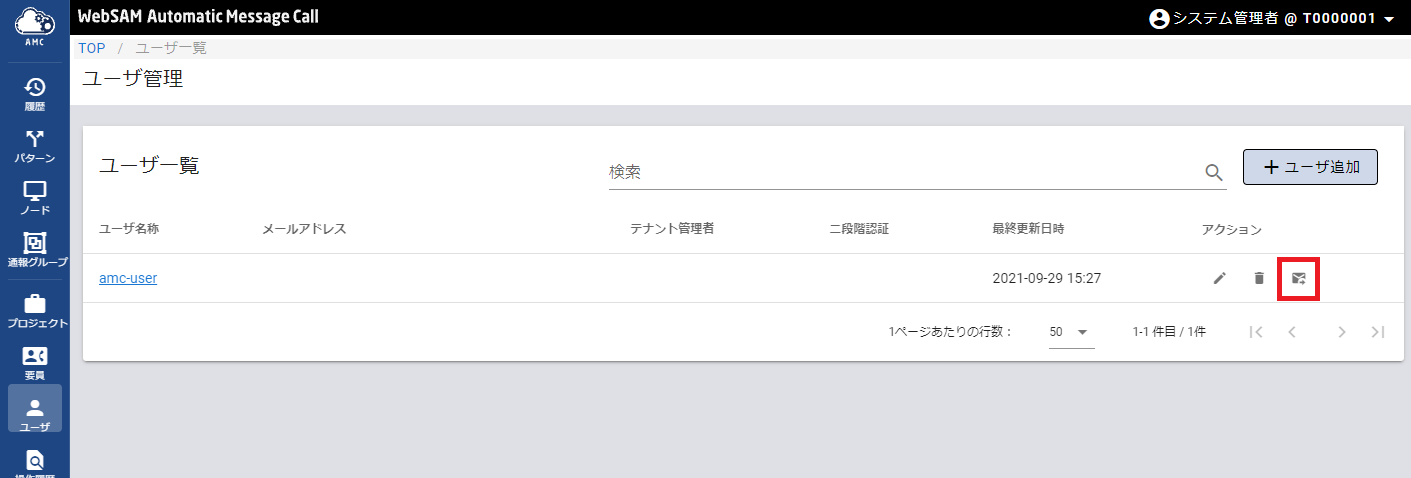
ユーザ詳細画面 仮パスワード状態のユーザには、仮パスワード再発行ボタンが表示されます。このボタンから仮パスワードの再発行ができます。
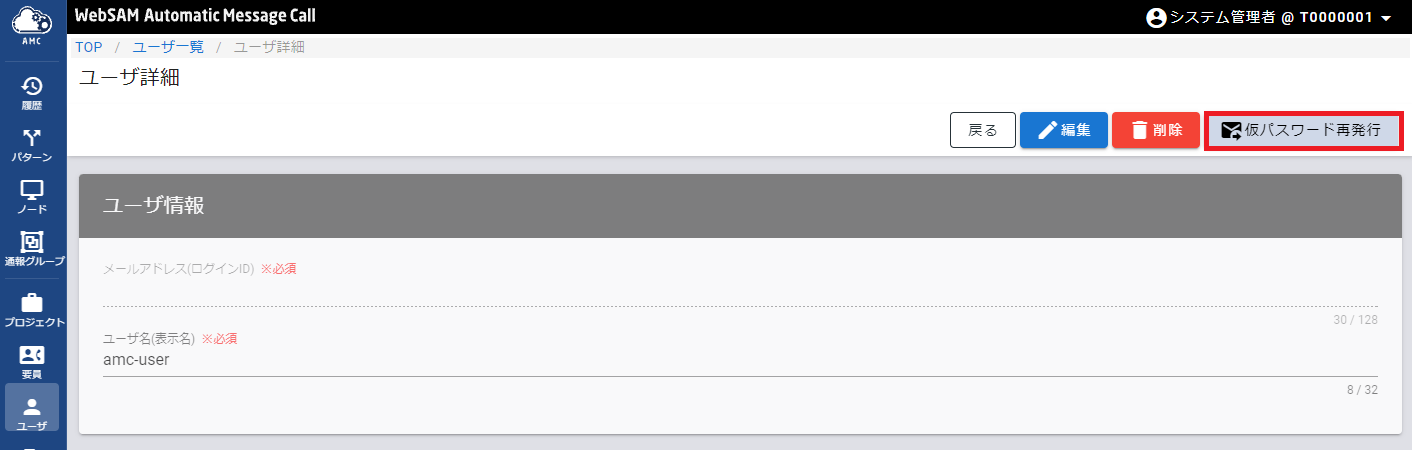
info
本登録が完了しているユーザについては仮パスワードの再発行ボタンは表示されません。
8-4. ユーザ一覧
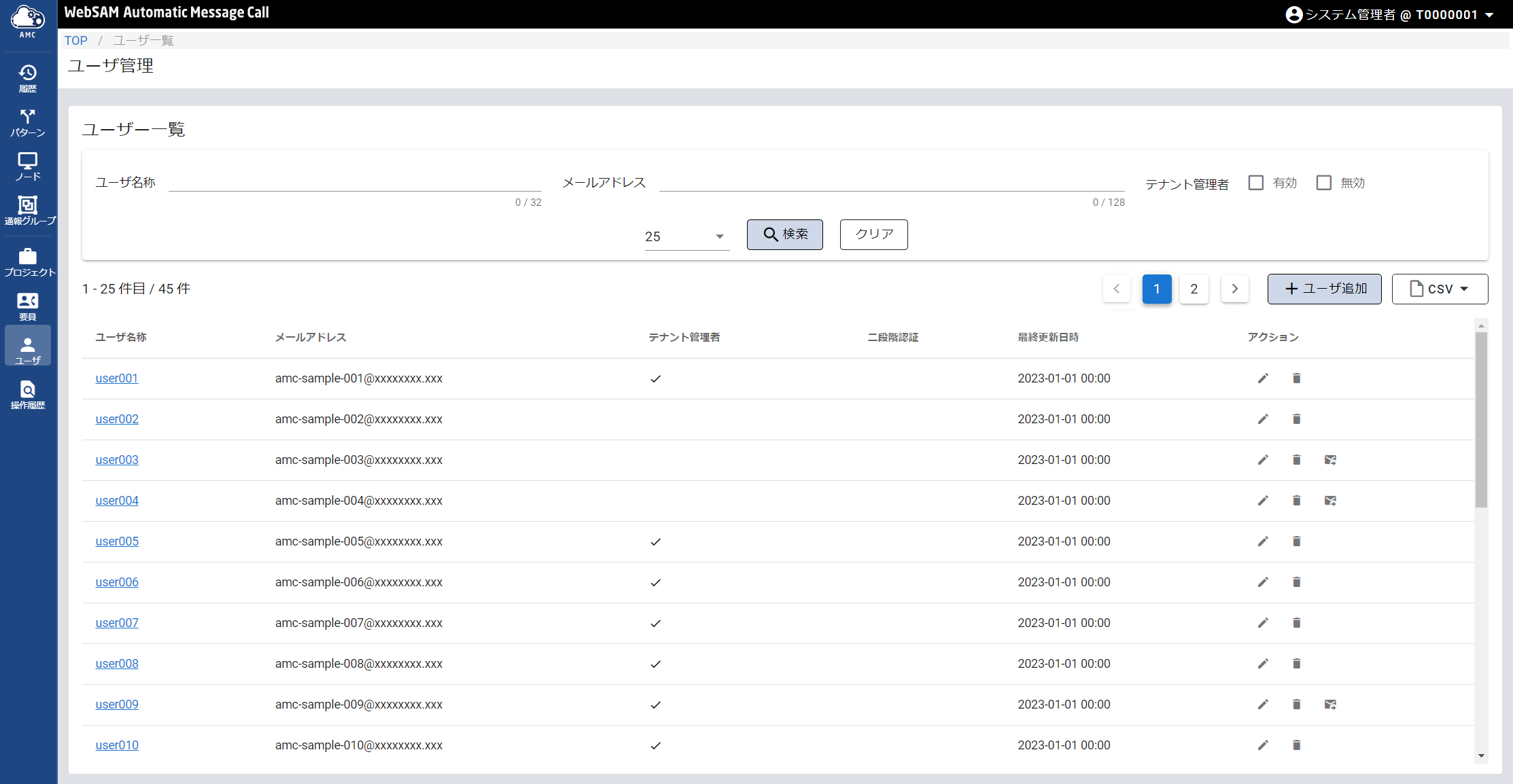 |
|---|
info
- ユーザ追加、CSVボタンはテナント管理者のみ表示される項目です。
8-4-1. 検索条件
| 項目名 | 説明 | 補足 |
|---|---|---|
| ユーザ名称 | ユーザ名称で検索対象を絞り込みたい場合に指定します。ユーザ名称に指定した値に部分一致したものを検索します。 | |
| メールアドレス | メールアドレスで検索対象を絞り込みたい場合に指定します。メールアドレスに指定した値に部分一致したものを検索します。 | |
| テナント管理者 | テナント管理者権限の有無で検索対象の絞り込みを行いたい場合に指定します。テナント管理者の権限を持つユーザだけを検索したい場合は「有」を、テナント管理者の権限を持つユーザだけを検索したい場合は「無」を選択します。 | |
| 表示件数 | 表示件数を25件、50件、100件から選択できます。デフォルトは25件です。 |
info
- 検索条件は全てAND条件で検索します。